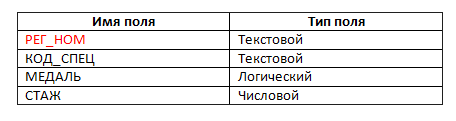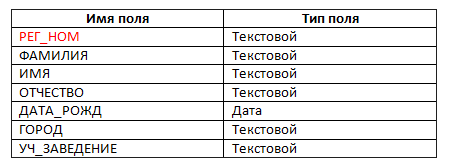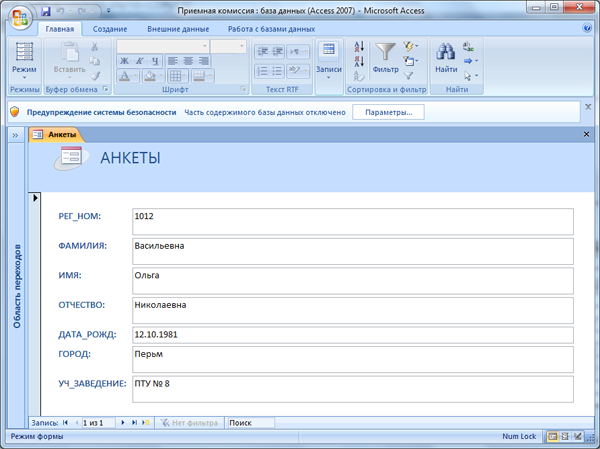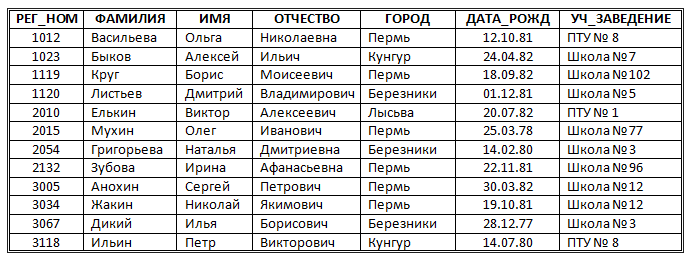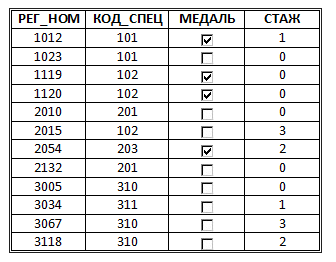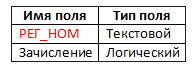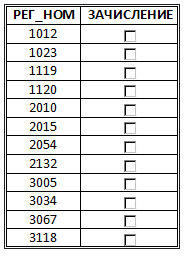Цель работы: научиться создавать форму таблицы; научиться заполнять таблицу данными с помощью формы; дополнить базу данных до пяти таблиц.
Используемое программное обеспечение: Microsoft Access.
Задание
1. Открыть базу данных «Приемная комиссия».
2. Создать таблицу АБИТУРИЕНТЫ следующей структуры:
АБИТУРИЕНТЫ

3. Организовать связь таблицы АБИТУРИЕНТЫ с таблицей СПЕЦИАЛЬНОСТИ через поле КОД_СПЕЦ.
4. Создать таблицу АНКЕТЫ следующей структуры:
АНКЕТЫ

5. Организовать связь таблиц АНКЕТЫ и АБИТУРИЕНТЫ через РЕГ_НОМ.
Пояснение. Таблица АНКЕТЫ содержит семь полей, которые не вмещаются в ширину экрана. Поэтому в данном случае для заполнения таблицы удобно использовать форму:

6. Создать форму для ввода и просмотра таблицы АНКЕТЫ:
=> перейти на вкладку Формы, выполнить команду Создать;
=> выбрать способ создания формы: Мастер форм;
=> выбрать таблицу АНКЕТЫ;
=> переместить все поля таблицы из окна Доступные поля в окно Выбранные поля, щелкнуть на кнопке Далее;
=> включить радиокнопку В один столбец, щелкнуть на кнопке Далее;
=> выбрать стиль формы Обычный, щелкнуть на кнопке Далее;
=> задать имя формы: оставить имя «Анкеты»; включить радиокнопку Открытие формы для просмотра и ввода данных, щелкнуть на кнопке Готово.
7. Ввести записи в таблицу АНКЕТЫ с помощью формы. Содержание таблицы:

8. Создать форму для ввода и просмотра таблицы АБИТУРИЕНТЫ.
9. Ввести записи в таблицу АБИТУРИЕНТЫ. Содержание таблицы:
АБИТУРИЕНТЫ

Пояснения. В Access логическое значения ИСТИНА обозначается галочкой, заключенной в квадратик, ЛОЖЬ - пустым квадратом.
10. Создать таблицу "Итоги" следующей структуры:
ИТОГИ

11. Связать таблицы ИТОГИ и АБИТУРИЕНТЫ через поле РЕГ_НОМ.
12. Ввести в таблицу данные в следующем виде:
ИТОГИ

Пояснение. В дальнейшем, после проведения приемной комиссией зачисления абитуриентов в университет по результатам приемных экзаменов, в графу ЗАЧИСЛЕНИЕ будет выставлено значение ИСТИНА (галочки в квадратах) для зачисления абитуриентов.
Просмотр содержимого документа
«Расширение базы данных"Приемная комиссия". Работа с формой»
П/р № 3.12. Расширение базы данных"Приемная комиссия". Работа с формой
Цель работы: научиться создавать форму таблицы; научиться заполнять таблицу данными с помощью формы; дополнить базу данных до пяти таблиц.
Используемое программное обеспечение: Microsoft Access.
Задание
1. Открыть базу данных «Приемная комиссия».
2. Создать таблицу АБИТУРИЕНТЫ следующей структуры:
АБИТУРИЕНТЫ
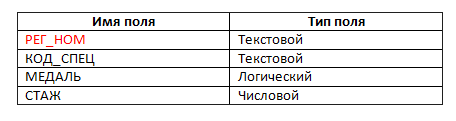
3. Организовать связь таблицы АБИТУРИЕНТЫ с таблицей СПЕЦИАЛЬНОСТИ через поле КОД_СПЕЦ.
4. Создать таблицу АНКЕТЫ следующей структуры:
АНКЕТЫ
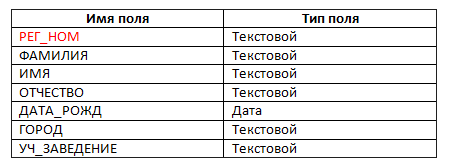
5. Организовать связь таблиц АНКЕТЫ и АБИТУРИЕНТЫ через РЕГ_НОМ.
Пояснение. Таблица АНКЕТЫ содержит семь полей, которые не вмещаются в ширину экрана. Поэтому в данном случае для заполнения таблицы удобно использовать форму:
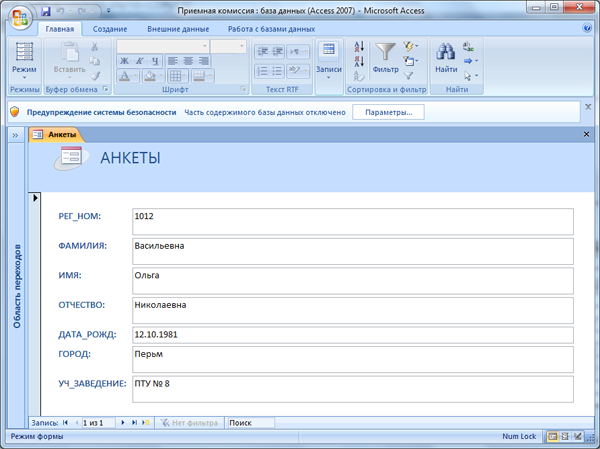
6. Создать форму для ввода и просмотра таблицы АНКЕТЫ:
= перейти на вкладку Формы, выполнить команду Создать;
= выбрать способ создания формы: Мастер форм;
= выбрать таблицу АНКЕТЫ;
= переместить все поля таблицы из окна Доступные поля в окно Выбранные поля, щелкнуть на кнопке Далее;
= включить радиокнопку В один столбец, щелкнуть на кнопке Далее;
= выбрать стиль формы Обычный, щелкнуть на кнопке Далее;
= задать имя формы: оставить имя «Анкеты»; включить радиокнопку Открытие формы для просмотра и ввода данных, щелкнуть на кнопке Готово.
7. Ввести записи в таблицу АНКЕТЫ с помощью формы. Содержание таблицы:
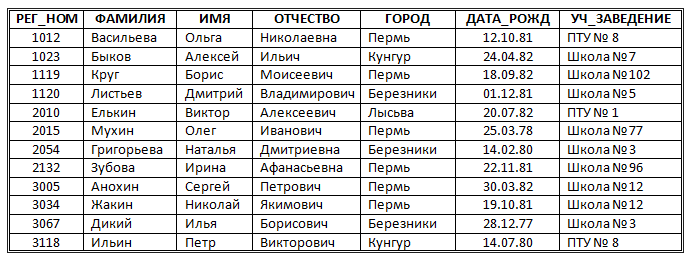
8. Создать форму для ввода и просмотра таблицы АБИТУРИЕНТЫ.
9. Ввести записи в таблицу АБИТУРИЕНТЫ. Содержание таблицы:
АБИТУРИЕНТЫ
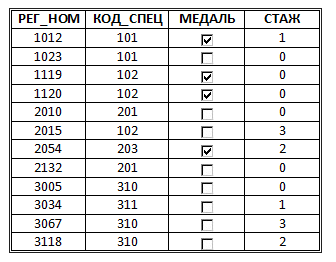
Пояснения. В Access логическое значения ИСТИНА обозначается галочкой, заключенной в квадратик, ЛОЖЬ - пустым квадратом.
10. Создать таблицу "Итоги" следующей структуры:
ИТОГИ
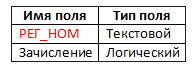
11. Связать таблицы ИТОГИ и АБИТУРИЕНТЫ через поле РЕГ_НОМ.
12. Ввести в таблицу данные в следующем виде:
ИТОГИ
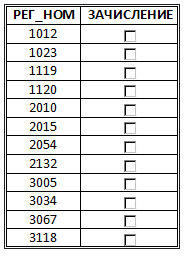
Пояснение. В дальнейшем, после проведения приемной комиссией зачисления абитуриентов в университет по результатам приемных экзаменов, в графу ЗАЧИСЛЕНИЕ будет выставлено значение ИСТИНА (галочки в квадратах) для зачисления абитуриентов.